
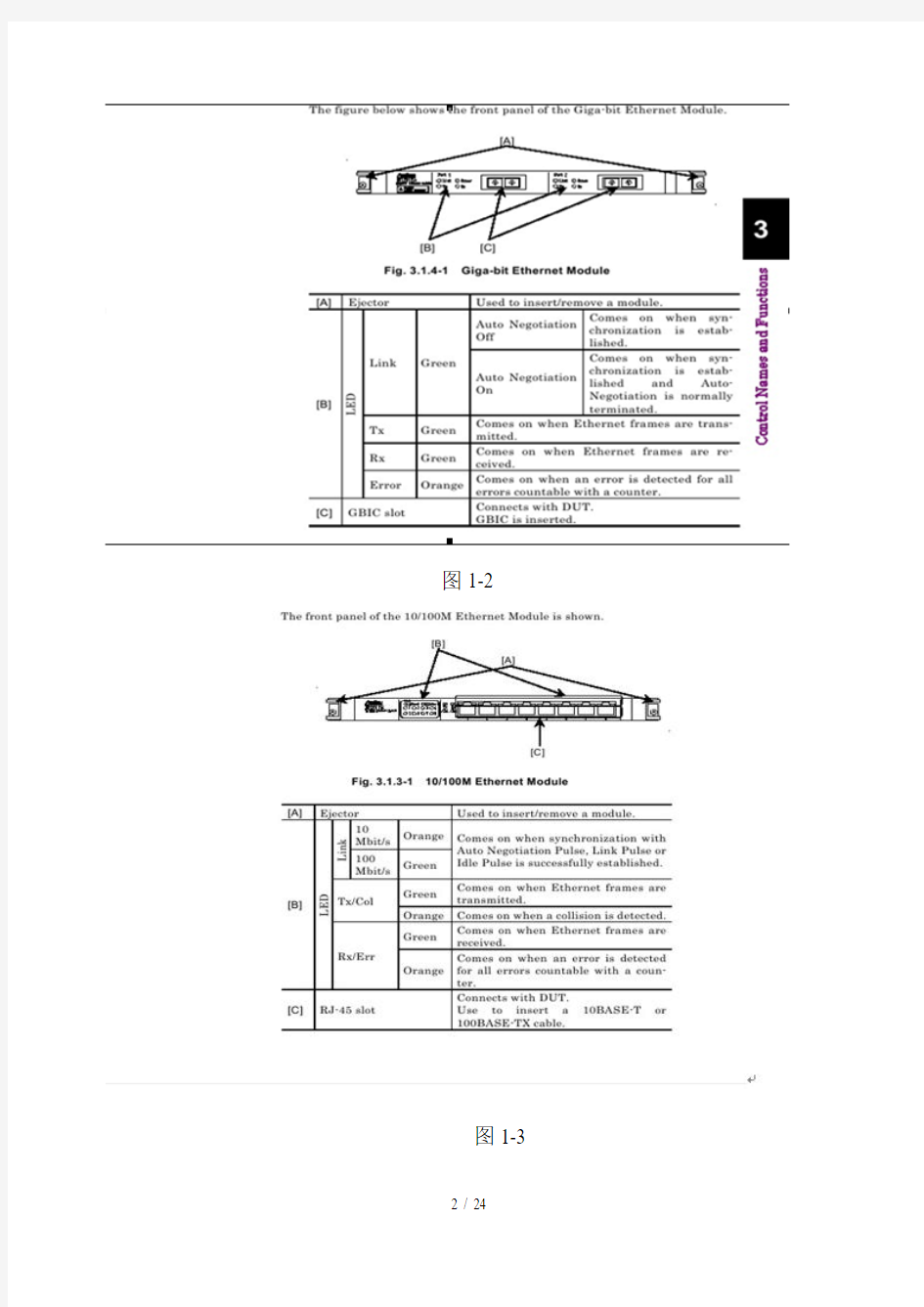
1230B网络分析仪使用步骤
一.设备连接
1.1 MD 1230B主机及测试板卡:
1230B包含5个槽位,如图1-1所示:
图1-1
本测试环境包括4块测试卡。一块MU120112A Giga Ethernet Module,如图1-2。三块MU120111A10/100M Ethernet Module,如图1-3。
MU120112A Giga Ethernet Module包含8个百兆端口。
MU120111A10/100M Ethernet Module包含2个千兆端口。
命名方式如下:单元号:槽位编号:端口号。例如:Unit 1:1:1。
图1-2
图1-3
1.2 连接
1.2.1 本机连接
打开1230B之后,在桌面打开Selector程序,会有Main Application,Self test, Setup utility, MS DOS prompt, Shut down 5个选项。
Main Application是主应用程序,测试时需打开;
Self test是用于检测各个模块;
Setup utility是用于设置本机的信息,如系统IP地址及测试单元模块的IP地址;
MS DOS prompt提供了一个DOS窗口;
Shut down是关闭系统,关机时则需要再次按下开关以切断电源。
1.2.2 远端PC连接
(1)启动安装光盘安装应用程序。
SN码:S9Y3MTX2-Q6VU64SN-YR4ARN8X。
(2) 用反向线连接PC网卡和1230B主机后面的网卡接口。并设置PC的IP地址。由于1230B的默认设置Windows IP址为192.168.25.1,1230B的测试单元IP地址为:192.168.25.2。通过远程控制时,必须将远端计算机的IP地址和上述两个地址在同一网段才可以登陆,如:192.168.25.3。设置本地PC的IP地址如图1-4所示:
图1-4
(3)打开MX123001A应用程序。点击Add new来添加新的测试单元入口(New Entry)。IP Address填写:192.168.25.2,点击OK,然后,右键单击Unit1,选择Edit Entry,单击connect,成功连接测试单元。再次右键单击Unit1,选择reservation来选择需要占用的端口。(4)检测端口连接状态。在Unit Entry下拉菜单上会显示有各个端口连接情况的信息。如果端口显示为绿色则表明连接正常,如果端口状态为灰色,则说明该端口没有被占用。如端口显示为红色,其端口连接有问题。应检查端口的物理连接,接好线后,再检查,直到所有占用的端口都显示为绿色。如图1-5所示:
图1-5
二.DUT功能测试步骤:
我们可以在端口创建一条数据流,发送至DUT,从另外一个端口接受数据,以此来分析DUT处理数据包的正确性。
(说明:测试之前,可以先把所有的线都连接好,在进入MX123001A软件中,可以选择需要测试的端口。)
(1) 右键单击某一个端口,选择port setting。如图2-1所示。我们可以对端口属性进行设置:端口的模式,端口的MAC地址;IP地址/
子网掩码/默认网关;ARP选项;流量控制;协商模式等信息。
图2-1
(2) 单击一个端口,选择Tx Stream按键,通过Add按键来添加数据流。如图2-2:
图2-2
选中新创建的数据流,单击Edit可以编辑该数据。数据流控制设置,如图2-3所示。发送方式可选择:连续,连续突法等;数据包之间的间隔可设置为固定时间间隔或者随机时间间隔2种。
图2-3
Frame Setting,如图2-4所示。可选择发送数据的协议类型:IPV4,ARP,None等。然后可以对数据包中的各个字段进行设置。例如:以太网的帧结构,IP报文结构,数据字段,错误校验字段。点击Frame Format可显示当前所选协议的数据包结构;点击Frame View可显示当前数据包的码流。
图2-4
当所有设置完成之后,点击OK。然后点击屏幕左上方的Transmit 按键来发送数据包。
(3) 我们可以统计某个端口的数据流量。如图2-5所示。
选择某一个端口,单击屏幕左上方的Counter按键开始对该端口
进行收发数据的统计。选择Counter按键来显示统计的结果。
图2-5
(4) 我们可以捕获某个端口的接收到的数据。如图2-7所示。
选择某一接受端口,单击屏幕左上方Capture按键可开始捕获该端口接受到的数据包。在一定时间间隔后,再次单击屏幕左上方Capture按键以停止捕获。然后选择“”按键,会显示如图2-6所示。Total Frame列出捕获的数据包个数,Number of Frames 表示所希
望列出前多少个捕获的数据包。
图2-6
图2-7
(5) 单击Latency按键可以用来检测该端口的时延时间。如图2-8
所示:
图2-8
(5) 单击Ping按键可以测试该端口到其他IP的连通性。如图2-9所示:
图2-9
(6) 单击Variation按键可以用来统计该端口在某时间段内接收不同时延数据帧的数量。如图2-10所示:
图2-10
(7) 单击Protocols按键可以用来测试IGMP/BGP协议。如图2-11所示:
图2-11
三.DUT性能自动化测试步骤:
.(1) 选择RFC2544 Automatic Test Entry。
(2) 选择“”按键,设置自动化测试参数。如图3-1所示。Test Method包括数据发送方式,数据方向,Mesh类型(当发送模式为partially meshed和full meshed时)。
Test Method可分为:one to one ,partially meshed和full meshed。Traffic Orientation可分为:单向或者双向。
图3-1
然后添加测试端口到发送或收收端。
i.当数据发送方式为one to one,数据方向为单向时,如图3-2所示:
图3-2
ii.当选择Partially meshed,数据方向为双向时,如图3-3所示:
图3-3
iii.当选择Fully meshed,如图3-4所示:
图3-4
(3)设置测试配置
测试五个指标包括:吞吐率,时延,丢包率,背对背帧,系统恢复时间,重启。如图3-5所示。当Test Method为partially meshed或full meshed时不能测试系统恢复时间,重启两个指标。
测试数据包的格式默认情况下为: 64,128,256,512,1024,1280,1518.也可自己设定,如图3-6或是设定固定间隔的包长,如图3-7。
可选择协议为MAC或者IP;DUT的类型:存储转发或是直接转发;学习帧模式。
图3-5
i.设置“Throughput”参数,如图3-8所示。设置测试周期Duration=60s,次数Number of Trials=1, Burst Size=1。根据实际需求用户可以自选择测试的次数。设置Frame Rate的相关参数.初始速率=100%,最小速率=0.1%,最大速率=100%,精度Resolution=0.50%。设置的精度
越高测试花费的时间越多。丢包率容忍度=0。
图3-8
ii.设置“Latency”参数。如图3-9所示:Duration=120s,次数Number of Trials=1, Burst Size=1。设置Frame Rate的相关参数:是基于吞吐量
的速率或是特定的速率值。
图3-9
iii.设置“Frame loss Rate”参数,如图3-10所示:Duration=60s,次数Number of Trials=1, Burst Size=1,初始速率=100%,步长=10%。步长越小,测试结果越精确。
iv.设置“Back to Back Frames”参数,如图3-9所示:Duration=2s,次数Number of Trials=50, Burst Size=1。初始速率=100%,丢包率容忍
度=0%。
图3-10
v.设置“System recovery”参数。如图3-11所示:Duration=60s,次数Number of Triails=50, Burst Size=1,Threshold Time=1s,Overload Rate =110%(2544定义);Moderate Rate=50%(2544定义)。
图3-11
(4)置好上述参数后单击“”进行测试。
四.自动化测试样例
(1) 返回RFC2544界面单击”开始”如下图4-1所示。
Log 显示的为实时信息.
图4-1
"E5071C网络分析仪测试方法一.面板上常使用按键功能大概介绍如下: Meas打开后显示有:S11S21S12S22(S11S22为反射,S21S12为传输)注意:驻波比和回波损耗在反射功能测试,也就是说在 S11或者S22里面测试。 Format打开后显示有:LogMa -------- SW—----- 里面有很多测试功能,如上这两种是我们 常用到的,LogMag为回波损耗测试,SW为驻波比测试。 Display 打开后显示有 :NumofTraces(此功能可以打开多条测试线进行同时测试多项指标,每一条测试线可以跟据自己的需求选择相对应的指标,也就是说一个产品我们可以同时测试驻波比和插入损耗或者更多的指标) AllocateTraces(打开此功能里面有窗口显示选择,我们可以跟据自己的需求选择两个窗口以上的显示方式) Cal 此功能为仪器校准功能:我们常用到的是打开后在显示选择: Calibrate (校准端口选择,我们可以选择单端口校准,也可以选择双端口校准) TracePrev 此功能为测试线的更换设置 Scale 此功能为测试放大的功能,打开后常用到的有: Scale/Div 10DB/Div为每格测试10DB我们可以跟据自己的产品更改每格测量的大小,方便我们看测试结果 ReferenceValue 这项功能可以改变测试线的高低,也是方便我们测试时能清楚的看到产品测试出来的波型。 Save/Recall 此功能为保存功能,我们可以把产品设置好的测试结果保存在这个里面进去以后按下此菜单 SaveState 我们可以保存到自己想保存的地方,如:保存在仪器里面请按 Recallstate 里面会有相对应的01到08,我们也可以按 SaveTraceData保存在外接的U盘里面,方便的把我们产品的测试结果给客户看。 二.仪器测试的设置方法 1.频率设置:在仪器面板按键打开 Start 为开始频率, Stop 为终止频率。如我们要测量 2.4G 到5.8G,我们先按Start设置为2.4G,再按Stop设置为5.8G 2.传输与反射测试功能设置:在仪器面板按键打开Meas 打开后显示菜单里面会有 S11S21S12S2(S11S22为反射,S21S12为传输)注意:驻波比和回波损耗在反射功能测试,也就是说在S11或者S22里面测试,S11和S21为第一个测试端口测试,S22和S12为第二个端口测试。 3.驻波比和插入损耗测试设置:面板选择按键 Format 打开后显示屏菜单里面有好多个测试 产品的指标,我们可以跟据自己产品所需要的测试指标选择,如比较常用的SWR驻波比),Logmag(插入损耗) 4.多窗口和多条测试线设置:面板选择按键 Display 打开后显示屏菜单里面会有很多功能,我们用到的是NumofTraces设置为2,此时显示屏里面会出现两条测试线,一条为黄色,另一条为蓝色,但是现在两条测试线都在一个测试窗口,我们也可以把两条测试线分开在两个测试窗口进行测试;我们可以在 Allocate 里面进行选择窗口的显示方式。 Traces 5.改变两条测试设置:在面板上用 Trace 键来切换黄线与蓝线的设置。 Prev 如:看显示屏 Tr1S11 黄线设置,在面板上选择, Format 里面选择 SW(R 驻波比测试)此时黄线就是测试驻波比,我们按一下 Trace 键来设置蓝线测试 Tr2S21Prev 按下 Format 选择 Logmag插入损耗测试)此时我们现在就可以同时测量出我们产品的驻波比和插入损耗啦。 6.仪器校准方法:面板按键选择 Cal 显示屏里面选择; Calibrate 下一步按 2-PortCal (双 端口校准);下一步按Reflection 进去后接上相对应的校准件,如 Open (开路)Short(短路)Load (负载)注意PORT一口和PORT2T 口要确认校完,如果校完显示会有打勾;下一步按再按显示屏菜单 Return下一步按 Transmission 下一步接上测试线把 PORT1 一口和 PORT2X 口连接起来;下一步按 Thru ;下一步按Return :下一步按Isolation ;把PORT一口和
GEM Premier 3000血气分析仪使用标准程序(SOP) 【目的】 指导GEM Premier 3000血气分析仪正确使用,保证血液检验结果准确、可靠。 【该SOP变动程序】 本标准操作程序的变动,可由任一使用本SOP的工作人员提出,并经下述人员批准签字:专业主管、科主任。 【本SOP使用范围】 GEM Premier 3000血气分析仪使用。 【标准操作】 (1)GEM Premier 3000血气分析仪操作步骤: 1、仪器出现“待机”屏幕时,选择样本类型:动脉血、静脉血、末梢血或 者其他。 2、充分混合样本,去掉针头,弃去第一滴血。 3、待进样针抬起后将进样针插入针筒,接近底部,不要接触到活塞。 4、在出现的对话框中选择“OK”键,开始吸入样本。 5、仪器蜂鸣四声,当听到第三声立即移开针筒。 6、输入自设定的病人资料和样本号,等待样本分析结果。 7、仪器进行定标,屏幕出现“占用”提示,定标结束后进入“待机”屏幕, 即可进行下一个标本分析。 (2)GEM Premier 3000血气分析仪使用注意事项 1、仪器操作过程中如需输入密码,均为“1234”。 2、抗凝剂的配制:1支125000U/2ml肝素钠+250ml生理盐水,可根据具体 情况稀释,肝素浓度最小不低于251U/ml。 3、抽取样本时,请先用配好的抗凝剂湿润注射器管壁(多余抗凝剂全部排 出),抽好样本后立即充分混匀。严密隔绝空气。使用5ml针管抽血时, 务必保证采血量达到2ml。 4、抽取好样本后立即送检,若不能即刻送检,可将样本保存于4度环境中 2小时。 5、不得随意按“分析包”下的“卸载分析包”,此操作会造成试剂包的报废。 6、机器可断电1小时,在有样本检测的情况下断电不可超过20分钟。
文件编号: 文件版本: A ZVB矢量网络分析仪操作指导书 V 1.0 拟制 _____________ 日期_______________ 审核 _____________ 日期_______________ 会审 _____________ 日期_______________ 批准 _____________ 日期______________ 生效日期:2006.10
操作规范: 使用者要爱护仪器,确保文明使用。 1、开机前确保稳压电源及仪器地线的正确连接。 2、使用中要求必须佩戴防静电手镯。 3、使用中不得接触仪器接头内芯(含连接电缆) 4、使用时不允许工作台有较大振动。 5、使用中不能随意切断电源,造成不正常关机。不能频繁开关机。 6、使用射频电缆时不要用力大,确保电缆保持较大的弧度。用毕电缆接头上加接头盖。 7、旋接接头时,要旋接头的螺套,尽量确保内芯不旋转。 8、尽量协调、少用校准件。校准件用毕必须加盖放回器件盒。 9、转接件用毕应加盖后放回盒中。 10、停用时必须关机,关闭稳压电源。方可打扫卫生。 11、无源器件调试必须佩戴干净的手套。 ______________________________________________________________________________
概述:1、本说明书主要为无源器件调试而做,涵盖了无源器件调试所需的矢量网络分析仪基本能,关于矢量网络分析仪的其它更进一步的使用,请参照仪器所附的使用说明书。 2、本说明书仅以ZVB4矢量网络分析仪为例,对其它型号矢量网络分析仪,操作步骤基本相 同,只是按键和菜单稍有差别。 3、仪器使用的一般要求仪器操作使用规范。 4、方框内带单引号的键为软菜单(soft menu), 5、本仪器几乎所有操作都可以通过鼠标进行。
g l e n网络分析仪测试方 法 HEN system office room 【HEN16H-HENS2AHENS8Q8-HENH1688】
Agilent E5071C网络分析仪测试方法-李S 买卖仪器没找到联系方式?请搜索《欧诺谊-李海凤》进入查看联系方式,谢谢! E5071C网络分析仪测试方法 一.面板上常使用按键功能大概介绍如下: Meas 打开后显示有:S11 S21 S12 S22 (S11 S22为反射,S21 S12 为传输)注意:驻波比和回波损耗在反射功能测试,也就是说在S11或者S22里面测试。 Format 打开后显示有:Log Mag———SWR———-里面有很多测试功能,如上这两种是我们常用到的,Log Mag为回波损耗测试,SWR 为驻波比测试。 Display打开后显示有:Num of Traces (此功能可以打开多条测试线进行同时测试多项指标,每一条测试线可以跟据自己的需求选择相对应的指标,也就是说一个产品我们可以同时测试驻波比和插入损耗或者更多的指标) Allocate Traces (打开此功能里面有窗口显示选择,我们可以跟据自己的需求选择两个窗口以上的显示方式) Cal 此功能为仪器校准功能:我们常用到的是打开后在显示选择:Calibrate(校准端口选择,我们可以选择单端口校准,也可以选择双端口校准) Trace Prev 此功能为测试线的更换设置 Scale 此功能为测试放大的功能,打开后常用到的有:Scale/Div 10DB/Div 为每格测试10DB,我们可以跟据自己的产品更改每格测量的大小,方便我们看测试结果 Reference Value 这项功能可以改变测试线的高低,也是方便我们测试时能清楚的看到产品测试出来的波型。 Save/Recall 此功能为保存功能,我们可以把产品设置好的测试结果保存在这个里面进去以后按下此菜单Save State 我们可以保存到自己想保存的地方,如:保存在仪器里面请按 Recall State 里面会有相对应的01到08,我们也可以按SaveTrace Data 保存在外接的U盘里面,方便的把我们产品的测试结果给客户看。 二.仪器测试的设置方法 1.频率设置:在仪器面板按键打开 Start 为开始频率,Stop 为终止频率。如我们要测量到,我们先按 Start 设置为,再按 Stop 设置为 2.传输与反射测试功能设置:在仪器面板按键打开Meas 打开后显示菜单里面会有S11 S21 S12 S22 (S11 S22为反射,S21 S12 为传输)注意:驻波比和回波损耗在反射功能测试,也就是说在S11或者S22 里面测试,S11和S21为第一个测试端口测试,S22和S12为第二个端口测试。 3.驻波比和插入损耗测试设置:面板选择按键 Format 打开后显示屏菜单里面有好多个测试产品的指标,我们可以跟据自己产品所需要的测试指标选择,如比较常用的SWR(驻波比),Log mag(插入损耗)
ABL80 FLEX血气分析仪操作规程 1、分析仪处于准备状态:主菜单左上角显示“准备”字样,需要的参数被激活,激活参数显示为绿色 2、从菜单中选择分析选项,以红色血滴的符号表示。 3、滚动泵逆时针方向滚轮旋转1/20周排除进样探针尖端的空气。 4、在吸取界面,提起进样探针,将样本混匀安置在探针上,然后按吸取按钮。 5、滚动泵被激活,顺时针旋转,把标本吸入到测量去。同时,废液泵和废液瓣被激活,将残留液通过废液瓣、废液旁路、主废液管和复合管废液出口输送到试剂包内的废液袋里。 6、一旦滚动泵停止旋转,分析仪发出嘟嘟声,表示首次吸取阶段完成。 7、拿走标本,擦净进样探针,复位进样探针。 8、滚动泵再次被激活,完成在测试卡上样本的定位。 9、执行样本测量。 10、测量完成,系统从试剂包内抽取溶液1,冲洗样本,用溶液1填充测量区。废液泵也被激活,将冲洗液泵入试剂包内的废液袋。 11、测试卡测量溶液1。 12、当样本和溶液1测量完成,然后显示、保存结果。
i-CHROMA Reader免疫荧光分析仪操作规程 检测原理: i-CHROMA Reader免疫荧光分析仪使用激光作为激发光源,在检测中荧光染料的发射光被收集并被转化为电信号,电信号的强弱和代表荧光染料分子的斑点的数量严格相关。当经缓冲稀释后的检测样本加入到检测板后,检测板被插入i-CHROMA Reader免疫荧光分析仪中,被分析物的浓度通过一个预编程的定标过程被检测出来。 操作: i-CHROMA Reader免疫荧光分析仪通过5大主要功能来操作,相应每个功能在仪器的前面板上有5个功能按键。 Down 该功能在显示窗口中将光标向下移动一行; Up 该功能在显示窗口中将光标向上移动一行; Reset 该功能将屏幕回到前一个模式,也可用于中断检测; Select 该功能将选择和执行光标所在处的命令; In/Out 该功能将弹出和弹入检测板承载器。检测结束后,检测板承载器会弹出,按这个键将检测板承载器弹入至仪器内。
网络分析仪工作原理及使用要点 本文简要介绍41所生产的AV362O矢量网络分析的测量基本工作原理以及正确使用矢量网络分析测量电缆传输及反射性能的注意事项。 1.DUT对射频信号的响应 矢量网络分析仪信号源产生一测试信号,当测试信号通过待测件时,一部分信号被反射,另一部分则被传输。图1说明了测试信号通过被测器件(DUT)后的响应。 图1DUT 对信号的响应 2.整机原理: 矢量网络分析仪用于测量器件和网络的反射特性和传输特性,主要包括合成信号源、S 参数测试装置、幅相接收机和显示部分。合成信号源产生30k~6GHz的信号,此信号与幅相接收机中心频率实现同步扫描;S参数测试装置用于分离被测件的入射信号R、反射信号A 和传输信号B;幅相接收机将射频信号转换成频率固定的中频信号,为了真实测量出被测网络的幅度特性、相位特性,要求在频率变换过程中,被测信号幅度信息和相位信息都不能丢失,因此必须采用系统锁相技术;显示部分将测量结果以各种形式显示出来。其原理框图如图2所示: 图2矢量网络分析仪整机原理框图 矢量网络分析内置合成信号源产生30k~6GHz的信号,经过S参数测试装置分成两路,一路作为参考信号R,另一路作为激励信号,激励信号经过被测件后产生反射信号A和传输信号B,由S参数测试装置进行分离,R、A、B三路射频信号在幅相接收机中进行下变频,产生4kHz的中频信号,由于采用系统锁相技术,合成扫频信号源和幅相接收机同在一个锁相环路中,共用同一时基,因此被测网络的幅度信息和相位信息包含在4kHz的中频信号中,此中频信号经过A/D模拟数字变换器转换为数字信号,嵌入式计算机和数字信号处理器
矢量网络分析仪的误差分析和处理 一、矢量网络分析仪的误差来源 矢量网络分析仪的测量的误差主要有漂移误差、随机误差、系统误差这三大种类。 1、漂移误差 漂移误差是由于进行校准之后仪器或测试系统性能发生变化所引起,主要由测试装置内部互连电缆的热膨胀特性以及微波变频器的变换稳定性引起,且可以通过重新校准来消除。校准维持精确的时间范围取决于在测试环境下测试系统所经受到的漂移速率。通常,提供稳定的环境温度便能将漂移减至最小。 2、随机误差 随机误差是不可预测的且不能通过误差予以消除,然而,有若干可以将其对测量精度的影响减至最小的方法,以下是随机误差的三个主要来源: (1)仪器噪声误差 噪声是分析仪元件中产生的不希望的电扰动。这些扰动包括:接收机的宽带本底噪声引起的低电平噪声;测试装置内部本振源的本底噪声和相位噪声引起的高电平噪声或迹线数据抖动。 可以通过采取以下一种或多种措施来减小噪声误差:提高馈至被测装置的源功率;减小中频带宽;应用多次测量扫描平均。
(2)开关重复性误差 分析仪中使用了用来转换源衰减器设置的机械射频开关。有时,机械射频开关动作时,触点的闭合不同于其上次动作的闭合。在分析仪内部出现这种情况时,便会严重影响测量的精度。 在关键性测量期间,避免转换衰减器设置,可以减小开关重复性误差的影响。 (3)连接器重复性误差 连接器的磨损会改变电性能。可以通过实施良好的连接器维护方法来减小连接器的重复性误差。 3、系统误差 系统误差是由分析仪和测试装置中的不完善性所引起。系统误差是重复误差(因而可预测),且假定不随时间变化,可以在校准过程中加以确定,且可以在测量期间用数学方法减小。系统误差决不能完全消除,由于校准过程的局限性而总是存在某些残余误差,残余(测量校准后的)系统误差来自下列因素:校准标准的不完善性、连接器界面、互连电缆、仪表。 反射测量产生下列三项系统误差:方向性、源匹配、频率响应反射跟踪。 传输测量产生下列三项系统误差:隔离、负载匹配、频率响应传输跟踪。 下面分别介绍这六项系统误差,其中提到的通道A为反射接收机,通道B为传输接收机,通道R为参考接收机。 (1)方向性误差 所有网络分析仪都利用定向耦合器或电桥来进行反射测量。对理想的耦合器,只有来自被测件(DUT)的反射信号出现在通道A上。实际上,有少量入射信号经耦合器的正向路径泄漏并进入通道A(如
i l e n t E C网络分析仪测 试方法 集团标准化办公室:[VV986T-J682P28-JP266L8-68PNN]
Agilent E5071C网络分析仪测试方法-李S 买卖仪器没找到联系方式请搜索《欧诺谊-李海凤》进入查看联系方式,谢谢! E5071C网络分析仪测试方法 一.面板上常使用按键功能大概介绍如下: Meas 打开后显示有:S11 S21 S12 S22 (S11 S22为反射,S21 S12 为传输)注意:驻波比和回波损耗在反射功能测试,也就是说在S11或者S22里面测试。 Format 打开后显示有:Log Mag———SWR———-里面有很多测试功能,如上这两种是我们常用到的,Log Mag为回波损耗测试,SWR 为驻波比测试。 Display打开后显示有:Num of Traces (此功能可以打开多条测试线进行同时测试多项指标,每一条测试线可以跟据自己的需求选择相对应的指标,也就是说一个产品我们可以同时测试驻波比和插入损耗或者更多的指标) Allocate Traces (打开此功能里面有窗口显示选择,我们可以跟据自己的需求选择两个窗口以上的显示方式) Cal 此功能为仪器校准功能:我们常用到的是打开后在显示选择:Calibrate (校准端口选择,我们可以选择单端口校准,也可以选择双端口校准) Trace Prev 此功能为测试线的更换设置 Scale 此功能为测试放大的功能,打开后常用到的有:Scale/Div 10DB/Div 为每格测试10DB,我们可以跟据自己的产品更改每格测量的大小,方便我们看测试结果 Reference Value 这项功能可以改变测试线的高低,也是方便我们测试时能清楚的看到产品测试出来的波型。 Save/Recall 此功能为保存功能,我们可以把产品设置好的测试结果保存在这个里面进去以后按下此菜单Save State 我们可以保存到自己想保存的地方,如:保存在仪器里面请按 Recall State 里面会有相对应的01到08,我们也可以按SaveTrace Data 保存在外接的U盘里面,方便的把我们产品的测试结果给客户看。 二.仪器测试的设置方法 1.频率设置:在仪器面板按键打开 Start 为开始频率,Stop 为终止频率。如我们要测量到,我们先按 Start 设置为,再按 Stop 设置为 2.传输与反射测试功能设置:在仪器面板按键打开Meas 打开后显示菜单里面会有 S11 S21 S12 S22 (S11 S22为反射,S21 S12 为传输)注意:驻波比和回波损耗在反射功能测试,也就是说在S11或者S22 里面测试,S11和S21为第一个测试端口测试,S22和S12为第二个端口测试。
床边血气分析仪使用方法 一、使用前评估 1、评估患者体温,身体状况及吸氧情况或呼吸机参数的设置。 2、评估患者穿刺部位的皮肤及动脉搏动情况。 3、评估 Allen 试验及尺动脉供血情况。 二、使用要点 (一)物品准备 治疗盘内放置:床边动脉血气分析仪,血气分析仪试纸,治疗盘内放置:活力碘,无菌棉签,弯盘。 (二)操作规程 1、核对医嘱,准备用物,检查血气分析仪是否运转正常。 2、核对患者床号,姓名,手腕带,初步选定拟进行动脉穿刺的血管(以桡动脉穿刺为例),确认 Allen 试验阴性,尺动脉供血良好,确认无禁忌,为患者测体温。 3、洗手,戴口罩。 4、携用物至床边,再次核对,协助患者取合适体,暴露采血部位,将一次性治疗巾垫于穿刺部位下。 5、消毒皮肤直径至少 8 厘米。 6、打开注射器外包装,抽取肝素盐水润滑内壁,戴手套。 8、取下针帽,左手食指和中指触摸动脉博动,右手持针在搏动最强部位垂直或 45 度角进针,见回血后停住,动脉血会自动流入或稍用力回抽即可。
9、取所需血量后持棉签按住穿刺点,右手拔针,另一护士协助正确按压 5-10分钟。 10、立即将针套回套,搓动标本使之与抗凝剂混匀,脱手套。 11、打开床边血气分析仪,调试“2”,屏幕显示插试纸箭头,打开试纸包装,持试纸四周,取下针头,将注射器乳头插入注血孔 缓慢推入血液至蓝色箭头指示处,盖上封盖。 12、将试纸插入血气分析仪,先后输入操作者工号及患者住院 号各两次,等待两分钟出结果,屏幕显示结果以后,按打印键打印,结果及时告知医生。 13、处理用物,洗手,协助患者取舒适卧位。 三、健康指导要点 1、采血后立即检测。 2、血样注入试纸卡片时取下针头。 四、注意事项 1 、机器显示“INSERT CARTRIDGE ”插入试纸,显示“ REMOVE CARTR IDGE”时方可拔除试纸。 2、保持测试纸片的清洁。 3、试纸保持温度 2—8℃。 4、从冰箱内取出的试纸不可放回冰箱内,在 18-30℃中有效期两周。 5、刚从冰箱取出的试纸需复温 5 分钟左右再检测。 6、手持试纸片边缘,不能挤压试纸片中央,以免损坏定标液
第一:接线方式像您现在用的谐振器一样 预测测试结果类似此图 S[1,1]|S |(d B ) 43.spv Freq(MHZ) -17.31 -15.56 -13.82 -12.07 -10.33 -8.58 -6.84 -5.09 -3.35 -1.60 0.13 422.00425.00428.00431.00434.00437.00440.00443.00446.00449.00452.00 第二、测试方法 测试S11(或者S22) (单端对器件,只需要存盘接数据的那一边) 具体测试用HP8753D 如下 1、首先明确待测器件的工作中心频率(central frequency)和带宽(bandwidth),以及扫描的点数(例如输入1601)。按激励类键CENTER ,数据录入类键输入中心频率数值和单位(例如433MHz ),SPAN 通过类似的方法输入测试带宽(例如30MHz )。因为基片不同,这个器件频率可能不在433,请查询 2、在这些参数设定完后,开始开路校验校准。(单端对只用开路校准) 开路:断开刚才连接的电缆,通道选取CH1(如果用1通道测试的话,即S11),FORMAT 键查看SMITH 图,软键查看S11,在键盘上按CAL(Calibration),用屏幕右侧软键选择RESPONSE ,然后软键选择OPEN ,等待一会儿软键按DONE 完成开路校验。如果有管座且不带匹配器件,请带管座一起开路校准。 第三、保存数据:---请最好是存盘数据 A 存数据:开路校准S11,存盘S11。或者开路校准S22,存盘S22。 (1)功能类SA VE/RECALL 如果想保存在网络分析仪里面,软键选择Internal Disk (软盘);
前面板:部件的名称和功能
按键 工作通道/迹线区 用于选择工作通道和迹线的一组按键。 输入区 E5061B 的前面板上提供了用于输入数字数据的一组按键。
仪器状态区 与宏程序功能、存储和调用功能、控制/管理功能以及预设 E5061B(将其返回到预设状态)相关的一组按键。
标记/分析区 用于通过使用标记等来分析测量结果的一组按键。 浏览区(前面板上没有标签) 浏览区中的按键和旋钮用于在功能键菜单、表格(极限表、分段表等)或对话框中的选定(高亮显示的)区域中进行浏览,以及通过增加或减少来更改数据输入区域中的数值。当使用屏幕上显示的浏览区按键,从两个或多个对象(功能键菜单、数据输入区域等)中选择一个要操纵对象的时,首先按输入区中的 Foc(聚焦)键,以选择要操纵的对象(将焦点置于该对象上),然后操纵浏览区按键(旋钮),在选定(高亮显示)的对象之间移动或更改数值。
下面的描述说明了当焦点在功能键菜单上时和当焦点在数据输入区域中时浏览区按键的作用。有关操纵表和对话框的更多信息,请参考所有这些功能的操纵步骤。 ?焦点位于功能键菜单上时(已选择功能键菜单) 旋钮 (顺时针旋转或 逆时针转动) 上下移动对功能键的选择(高亮显示)。 上/下 箭头键 上下移动对功能键的选择(高亮显示)。 右箭头键 显示上一层功能键菜单。 左箭头键 显示下一层功能键菜单。 Enter或 旋钮(按下) 执行选定功能键的功能。 ?焦点位于数据输入区域中时(已选择数据输入区域) 旋钮 (顺时针旋 转或逆时针 转动) 以小步长增加或减少数据输入区域中的数值。 上/ 下箭头键 以大步长增加或减少数据输入区域中的数值。 左/右箭在数据输入区域来回横向移动光标 键一起使用,以一次更改一个字符的方式更改数据。
1230B网络分析仪使用步骤 一.设备连接 1.1 MD 1230B主机及测试板卡: 1230B包含5个槽位,如图1-1所示: 图1-1 本测试环境包括4块测试卡。一块MU120112A Giga Ethernet Module,如图1-2。三块MU120111A10/100M Ethernet Module,如图1-3。 MU120112A Giga Ethernet Module包含8个百兆端口。 MU120111A10/100M Ethernet Module包含2个千兆端口。 命名方式如下:单元号:槽位编号:端口号。例如:Unit 1:1:1。
图1-2 图1-3
1.2 连接 1.2.1 本机连接 打开1230B之后,在桌面打开Selector程序,会有Main Application,Self test, Setup utility, MS DOS prompt, Shut down 5个选项。 Main Application是主应用程序,测试时需打开; Self test是用于检测各个模块; Setup utility是用于设置本机的信息,如系统IP地址及测试单元模块的IP地址; MS DOS prompt提供了一个DOS窗口; Shut down是关闭系统,关机时则需要再次按下开关以切断电源。 1.2.2 远端PC连接 (1)启动安装光盘安装应用程序。 SN码:S9Y3MTX2-Q6VU64SN-YR4ARN8X。 (2) 用反向线连接PC网卡和1230B主机后面的网卡接口。并设置PC的IP地址。由于1230B的默认设置Windows IP址为192.168.25.1,1230B的测试单元IP地址为:192.168.25.2。通过远程控制时,必须将远端计算机的IP地址和上述两个地址在同一网段才可以登陆,如:192.168.25.3。设置本地PC的IP地址如图1-4所示:
网络分析仪使用手册 目录 ACTIVE CH/TRACE Block: Channel Prev:选择上一个通道 Channel Next:选择下一个通道 Trace Prev:选择上一个轨迹 Trace Next:选择下一个轨迹RESPONSE Block: Channel Max: 通道最大化 Trace Max: 轨迹最大化 Meas: 设置S参数 Format: 设置格式 Scale: 设置比例尺 Display: 设置显示参数 Avg: 波形平整 Cal: 校准 STIMULUS Block: Start: 设置频段起始位置 Stop: 设置频段截止位置 Center: 设置频段中心位置 Span: 设置频段范围 Sweep Setup: 扫描设置 Trigger: 触发 NAVIGATION Block: Enter: 确定 ENTRY Block: Entry off: 取消当前窗口 Back space: 退格键 Focus: 窗口切换键 +/-: 正负切换键 G/n, M/,k/m: 单位输入 INSTR STATE Block: Macro Setup: Macro Run: Macro Break: Save/Recall: 程序载入载出键 System: 系统功能键 Preset: 预设置键 MKR/ANALYSIS Block: Marker: 标记键 Marker Search: 标记设置键 Marker Fctn: 标记功能 Analysis: 分析 部分按键详细功能: ------------------------------------------------------------ System: (系统功能设定) Print: 将显示屏画面打印出来 Abort printing: 终止打印 Printer setup: 配置打印机 Invert image: 颠倒图象颜色 Dump screen image: 将显示屏画面保存到硬盘中 E5091A setup: 略 Misc setup: 混杂功能 Beeper: 发声控制 Beeper complete: 开/关提示音 Test beeper complete: 测试开/关提示音 Beep warning: 开/关警告音 Test beep warning: 测试开/关警告音 Return: 返回 GPIB setup: 略 Network setup: 略 Clock setup: 时钟设定 Set date and time: 设置日期和时间 Show clock: 开/关时间显示 Return: 返回 Key lock: 锁定功能 Front panel & keyboard lock: 锁定前端面板和键盘 Touch screen & mouse lock: 锁定触摸屏和鼠标
1 目的 本使用说明书为规范矢量网络分析仪的操作, 避免操作不当引起的仪器损坏; 作为培训文件使公司技术人员了解本仪器的使用。 2 适用范围 本使用说明书适用于公司范围内的所有Anglent E50系列矢量网络分析仪的使用( 其它型号具有一定的实用价值, 但最大区别在于按键位置以及功能方面有细小区别) 。 3 主要职责 3.1 各部门设备使用者负责实施设备一级保养工作。 3.2 各部门安排专人负责实施设备的定期保养管理,监督日常保养工作之实施。 3.3 对新进员工有必要学习此文件时进行培训学习。 4 仪器操作注意事项 4.1 测试产品时, 不能直接加电测试。 4.2 测试功放前, 必须在频谱仪上检测过没有自激, 才能用网络仪测其它指标。 4.3 防止有大的直流电加入, 网络仪最大能承受10V的直流电。 4.4 防止过信号的输入。 4.4.1 网络分析仪的最大允许输入信号为20dBm。
4.4.2 输入信号大于10dBm 时, 应加相应的衰减器。 4.5 仪器使用前确保已接地。 5 仪器面板介绍 5.1 按键区域 1·ACTIVE CH/TRACE: 活动通道区; 2·软驱; 3·RESPONSE: 响应区; 4·NAVIGATION: 导航区; 5·ENTRY: 输入区; 6·STIMULVS: 激励区; 7·MKR/ANALYIS: 标定点/分析; 8·INSTRSTATE: 设备状态区。 注: 见”11 按键翻译”。 TWTX( 深圳) 有限公司 矢量网络分析仪 使用说明书 文件编号 TW/QS-SC-02 版 次 V1.0 页 次 2/16 5.2 显示区域 1 2 3 4 5 Tr1 S11 SWR 1.000/Ref 1.0000 Tr2 S21 Logmag 10dB/Ref 0.00dB Tr3 S22 SWR 1.000/Ref 1.0000 1.表示通道编号; 2.表示通道类型; 1 2 3 6 4 5 7 8 软菜单 USB 接
Agilent E5071C网络分析仪测试方法-李S135-8076-7730 买卖仪器没找到联系方式?请搜索《欧诺谊-李海凤》进入查看联系方式,谢谢! E5071C网络分析仪测试方法 一.面板上常使用按键功能大概介绍如下: Meas 打开后显示有:S11 S21 S12 S22 (S11 S22为反射, S21 S12 为传输)注意:驻波比和回波损耗在反射功能测试,也就是说在S11或者S22里面测试。 Format 打开后显示有:Log Mag———SWR———-里面有很多测试功能,如上这两种是我们常用到的,Log Mag为回波损耗测试,SWR 为驻波比测试。 Display打开后显示有:Num of Traces (此功能可以打开多条测试线进行同时测试多项指标,每一条测试线可以跟据自己的需求选择相对应的指标,也就是说一个产品我们可以同时测试驻波比和插入损耗或者更多的指标) Allocate Traces (打开此功能里面有窗口显示选择,我们可以跟据自己的需求选择两个窗口以上的显示方式) Cal 此功能为仪器校准功能:我们常用到的是打开后在显示选择:Calibrate (校准端口选择,我们可以选择单端口校准,也可以选择双端口校准) Trace Prev 此功能为测试线的更换设置 Scale 此功能为测试放大的功能,打开后常用到的有:Scale/Div 10DB/Div 为每格测试10DB,我们可以跟据自己的产品更改每格测量的大小,方便我们看测试结果 Reference Value 这项功能可以改变测试线的高低,也是方便我们测试时能清楚的看到产品测试出来的波型。 Save/Recall 此功能为保存功能,我们可以把产品设置好的测试结果保存在这个里面进去以后按下此菜单Save State 我们可以保存到自己想保存的地方,如:保存在仪器里面请按 Recall State 里面会有相对应的01到08,我们也可以按SaveTrace Data 保存在外接的U盘里面,方便的把我们产品的测试结果给客户看。 二.仪器测试的设置方法 1.频率设置:在仪器面板按键打开 Start 为开始频率,Stop 为终止频率。如我们要测量 2.4G到5.8G,我们先按 Start 设置为2.4G,再按 Stop 设置为5.8G 2.传输与反射测试功能设置:在仪器面板按键打开Meas 打开后显示菜单里面会有 S11 S21 S12 S22 (S11 S22为反射,S21 S12 为传输)注意:驻波比和回波损耗在反射功能测试,也就是说在S11或者S22 里面测试,S11和S21为第一个测试端口测试,S22和S12为第二个端口测试。
1 目的: 规范操作GEM Premier 3000全自动血气分析仪,并使所有人员能根据和按照该指导书就能正规操作该仪器。 2 范围: 适用于经仪器厂家培训合格,授权可操作该仪器的检验科工作人员和临床科室医护人员。 3 权责: 3.1 操作人员负责样本检测、室内质量控制的实施和处理、仪器日常维护和保养。 3.2仪器管理人员负责更换试剂包、仪器运行及标本检测的监督、每月室内质量控制数据存档管理。 4 定义: 无 5 工作程序: 5.1 检测原理及方法 5.1.1 仪器的检测原理 GEM Premier 3000分析包的主要组分是一块传感器卡,它有一个体积小且不透气的腔,供传感器接触标本。pH,pCO2,pO2,Na+,K+,Ca++,葡萄糖,乳酸,和压积的传感器,以及参比电极,都在腔内,上面覆有化学敏感薄膜。当分析包插入仪器,这个腔恰被安置在一个37±0.3℃的恒温模块上,以保持标本的温度;同时各传感器被接通电路。 分析包内有A、B两种试剂,用于校正和/或内部的过程控制。A、B试剂供除压积外所有参数的高、低浓度校正,而压积只通过B试剂作单浓度校正。校正前,A和B被作为未知溶液检测,数据记录于数据库。校正时,依据这些数据来调整随时间可能产生的斜率波动和漂移。另有第三种试剂C,既用于低浓度氧校正;又用作葡萄糖和乳酸传感器的保养液;以及用来消除微量凝集、清洁标本通道。每种试剂都存放于一个不透气的密封袋。试剂在生产时经气压计测量达到合适的气体水平后,通过灌注去除剩余的气体空间。没有气泡的试剂可以在较宽的温度范围和大气压力范围内保存和使用,而溶解其中的气体浓度不变。此外,分析包还组合有一种参比溶液、分配阀、泵管、进样器和废液袋。通向废液袋的管道上安装有单向阀,以阻止废液倒灌。 5.1.2 检测方法 5.1.2.1 电流法检测项目 pO2, Glucose, Lactate
"E5071C网络分析仪测试方法 一.面板上常使用按键功能大概介绍如下: Meas打开后显示有:S11 S21 S12 S22 (S11 S22为反射,S21 S12 为传输)注意:驻波比和回波损耗在反射功能测试,也就是说在S11或者S22里面测试。 Format 打开后显示有:Log Mag———SWR———-里面有很多测试功能,如上这两种是我们常用到的,Log Mag为回波损耗测试,SWR 为驻波比测试。Display打开后显示有:Num of Traces (此功能可以打开多条测试线进行同时测试多项指标,每一条测试线可以跟据自己的需求选择相对应的指标,也就是说一个产品我们可以同时测试驻波比和插入损耗或者更多的指标) Allocate Traces (打开此功能里面有窗口显示选择,我们可以跟据自己的需求选择两个窗口以上的显示方式) Cal 此功能为仪器校准功能:我们常用到的是打开后在显示选择:Calibrate(校准端口选择,我们可以选择单端口校准,也可以选择双端口校准) Trace Prev此功能为测试线的更换设置 Scale 此功能为测试放大的功能,打开后常用到的有:Scale/Div 10DB/Div为每格测试10DB,我们可以跟据自己的产品更改每格测量的大小,方便我们看测试结果 Reference Value 这项功能可以改变测试线的高低,也是方便我们测试时能清楚的看到产品测试出来的波型。 Save/Recall 此功能为保存功能,我们可以把产品设置好的测试结果保存在这个里面进去以后按下此菜单Save State 我们可以保存到自己想保存的地方,如:保存在仪器里面请按Recall State 里面会有相对应的01到08,我们也可以按SaveTrace Data 保存在外接的U盘里面,方便的把我们产品的测试结果给客户看。 二.仪器测试的设置方法 1.频率设置:在仪器面板按键打开Start 为开始频率,Stop 为终止频率。如我们要测量 2.4G到5.8G,我们先按Start 设置为2.4G,再按Stop 设置为5.8G 2.传输与反射测试功能设置:在仪器面板按键打开Meas打开后显示菜单里面会有S11 S21 S12 S22 (S11 S22为反射,S21 S12 为传输)注意:驻波比和回波损耗在反射功能测试,也就是说在S11或者S22 里面测试,S11和S21为第一个测试端口测试,S22和S12为第二个端口测试。 3.驻波比和插入损耗测试设置:面板选择按键Format 打开后显示屏菜单里面有好多个测试产品的指标,我们可以跟据自己产品所需要的测试指标选择,如比较常用的SWR(驻波比),Log mag(插入损耗) 4.多窗口和多条测试线设置:面板选择按键Display 打开后显示屏菜单里面会有很多功能,我们用到的是Num of Traces 设置为2,此时显示屏里面会出现两条测试线,一条为黄色,另一条为蓝色,但是现在两条测试线都在一个测试窗口,我们也可以把两条测试线分开在两个测试窗口进行测试;我们可以在Allocate 里面进行选择窗口的显示方式。Traces
1 目的 本使用说明书为规范矢量网络分析仪的操作,避免操作不当引起的仪器损坏;作为培训文件使公司技术人员了解本仪器的使用。 2 适用范围 本使用说明书适用于公司范围内的所有Anglent E50系列矢量网络分析仪的使用(其他型号具有一定的实用价值,但最大区别在于按键位置以及功能方面有细小区别)。 3 主要职责 3.1 各部门设备使用者负责实施设备一级保养工作。 3.2 各部门安排专人负责实施设备的定期保养管理,监督日常保养工作之实施。 3.3 对新进员工有必要学习此文件时进行培训学习。 4 仪器操作注意事项 4.1 测试产品时,不能直接加电测试。 4.2 测试功放前,必须在频谱仪上检测过没有自激,才能用网络仪测其它指标。 4.3 防止有大的直流电加入,网络仪最大能承受10V 的直流电。 4.4 防止过信号的输入。 4.4.1 网络分析仪的最大允许输入信号为20dBm 。 4.4.2 输入信号大于10dBm 时,应加相应的衰减器。 4.5 仪器使用前确保已接地。 5 仪器面板介绍 5.1 按键区域 1·ACTIVE CH/TRACE :活动通道区; 2·软驱; 3·RESPONSE :响应区; 4·NAVIGATION :导航区; 5·ENTRY :输入区; 6·STIMULVS :激励区; 7·MKR/ANALYIS :标定点/分析; 8·INSTRSTATE :设备状态区。 注:见“11 按键翻译”。 1 2 3 6 4 5 7 8 软菜单 USB 接口
矢量网络分析仪使用说明书版次V1.0 页次2/16 5.2 1 2 3 4 5 Tr1 S11 SWR 1.000/Ref 1.0000 Tr2 S21 Logmag 10dB/Ref 0.00dB Tr3 S22 SWR 1.000/Ref 1.0000 1.表示通道编号; 2.表示通道类型; 3.表示通道的格式; 4.表示通道在显示屏上每格所表示的数值; 5.表示通道在显示屏上参考线所在的格子数值。 6 仪器的基本常用功能介绍 6.1 测量回波损耗(电压驻波比) 通道选择S11或S22,S11时,用电缆PORT1;S22时,用电缆PORT2。 测量单通道时,所测器件终端应加负载;测双通道时,器件输出与输入均应接电缆。器件为有源器件时,详见“4 仪器操作注意事项”。 6.2 测量插入损耗 通道选择S12(Port2接收Port1发射)或S21(Port1接收Port2发射)测量时,所测器件输出、输入应接电缆;测量有源器件时,S12、S21不能选错,其余详见“4 仪器操作注意事项”。 6.3 测量时延 所测器件端口接上仪器,通道选择视具体情况,仪器按键Format→GroupDelay,详见“4 仪器操作注意事项”。 6.4 测量史密斯圆图 通道选择S11或S22时,终端应加负载,所测端接电缆。双通道时,输出、输入应同时接电缆,仪器按键Format→Smith,详见“4 仪器操作注意事项”。 7 仪器校准按键介绍 7.1 手动校准(以下介绍了双通道的校准方法) 按Cal*键,选择Cal kit ,选择ⅹⅹⅹ(具体见校准件型号,一般仪器厂商有配置),再选择Calibrate,选择2-Port Cal(双通道校准),选择Reflection,再对应相应的通道及校准件进行校准(电缆接什么标准件并在仪器上具体按何键见按件翻译,这里用到的标准键有3种分别是,开路Open、短路Short和负载Load),结束后,选择Return返回